

By Vernon Roderick, Dernière mise à jour: April 21, 2021
L'écran du téléphone devient rouge et reste bloqué sur le logo Apple lorsqu'il utilise son iPhone. Comment puis-je résoudre ce problème?
La mise à niveau vers la dernière version iOS 10 offre de nombreuses nouvelles fonctionnalités sur votre périphérique iPhone qui peuvent en modifier l'utilisation, telles que les nouveaux émojis et les effets de message sur iMessages, ainsi que la dernière fonctionnalité disponible dans la version iOS 10.3: Trouver mes AirPods. Mais les problèmes sont toujours inévitables - apportant des problèmes inattendus, car iOS est connu pour être un puissant système d'exploitation mobile.
L'un de ces problèmes est le «Red Screen of Death", Où votre téléphone n'affiche qu'un écran de couleur rouge lors du redémarrage. Ces iPhones avec des versions iOS plus anciennes ont été considérés comme les appareils qui souffrent le plus de ce problème, mais les derniers modèles peuvent également rencontrer le même problème pour certaines raisons.
Si vous êtes ici, vous êtes actuellement confronté au problème d'écran rouge. Examinons les causes d'un tel problème et les actions à entreprendre pour le résoudre.
Partie 1: les causes du problème d'écran rouge dans les appareils iPhonePartie 2: solutions communes pour résoudre le problème de l'écran rougePartie 3: Correction du problème d'écran rouge à l'aide de la boîte à outils FoneDog - Récupération du système iOSGuide vidéo: Comment résoudre le problème de l'écran rouge sur iPhone
Le problème de l'écran rouge est l'un des problèmes les plus gênants qu'un appareil iPhone peut avoir. Il ressemble également aux problèmes gênants d'écran noir et d'écran bleu, respectivement appelés «écran noir de la mort» et «écran bleu de la mort». Connaître les raisons possibles pour lesquelles votre iPhone affiche un écran rouge peut vous aider à mieux comprendre comment ce problème peut être résolu.
Le problème de l'écran rouge est généralement dû à un problème matériel sur votre appareil. Avez-vous accidentellement laissé tomber votre téléphone? Vous souvenez-vous d'avoir trempé votre téléphone dans de l'eau ou de la sueur? Si ces événements se sont produits, les composants matériels de votre iPhone ont peut-être été endommagés, ce qui affecte la collaboration entre les mécanismes matériels lors de la mise sous tension de votre téléphone et de l’exécution des composants du système.
Jailbreaker un iPhone signifie que vous supprimez ou désactivez toutes les restrictions mises en œuvre par iOS 10 sur l'appareil, ce qui permet à votre téléphone d'être «gratuit» afin que vous puissiez en maximiser l'utilisation, par exemple en installant des applications gratuites et en modifiant les outils, les thèmes et les icônes d'applications. Si vous avez jailbreaké votre iPhone, certains paramètres essentiels ont peut-être changé et ont peut-être contribué au problème de l'écran rouge. Jailbreaker, en premier lieu, est risqué, vous devez donc déjà être conscient du fait que celui-ci peut causer un tel problème.
Il est très important que votre iPhone soit mis à jour avec les dernières versions iOS 10. Toutefois, cela peut devenir une cause probable du problème d'écran rouge lorsqu'une mise à jour récente que vous avez effectuée a échoué. Une mise à jour a échoué peut avoir été causée par des interruptions de la connexion Internet ou votre téléphone a soudainement perdu l'alimentation de la batterie pendant la mise à jour. Si vous êtes au courant de la mise à jour de l'iOS de votre téléphone et que vous vous souvenez d'avoir subi ces interruptions, il est fort probable que celui-ci soit à l'origine du problème d'écran rouge sur votre appareil.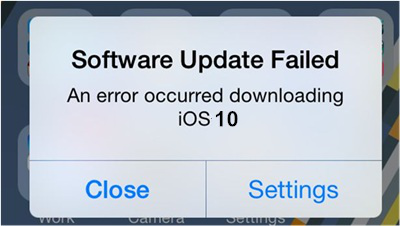
Vous devriez être confus lorsque vous avez rencontré un écran rouge sur votre iPhone 6 Plus. Vérifiez ces correctifs courants ci-dessous et voyez celui qui a été utile pour résoudre le problème:
Après avoir identifié les causes possibles du problème d’écran rouge que vous avez sur votre iPhone, il est temps de mettre la main dessus et d’y remédier. Suivez les solutions courantes ci-dessous et voyez à chaque extrémité si le problème a été résolu à partir de votre appareil mobile.
Si votre iPhone est toujours fonctionnel mais que le problème de l'écran rouge se produit de manière intermittente entre les tâches et les opérations que vous effectuez sur votre téléphone, vous avez une chance de le réparer en effectuant simplement un redémarrage à chaud. C’est le moyen le plus pratique de résoudre le problème, car en redémarrant votre téléphone, l’utilisation actuelle de la mémoire, les connexions de données et d’autres paramètres existants seront réinitialisés et redémarrés manuellement après le redémarrage du téléphone. Pour ce faire, maintenez enfoncé le bouton Veille / Réveil jusqu'à ce que l'option «Slide to Power Off» (glisser à l'extinction) apparaisse à l'écran. Faites glisser le curseur vers la droite pour éteindre votre téléphone et procédez au redémarrage.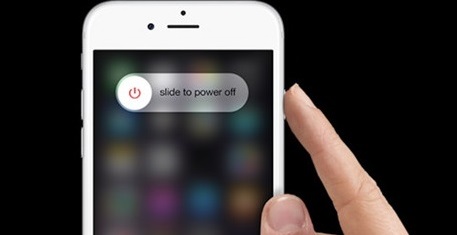
Effectuer un redémarrage forcé est un autre moyen très simple et rapide de résoudre le problème de l'écran rouge. Pour ce faire, appuyez simplement sur le bouton Veille / Réveil et le bouton Accueil en même temps et maintenez-le enfoncé pendant plusieurs secondes jusqu'à ce que votre iPhone affiche le logo Apple. Si vous tombez à nouveau sur le problème de l'écran rouge, effectuez un autre cycle de redémarrage forcé.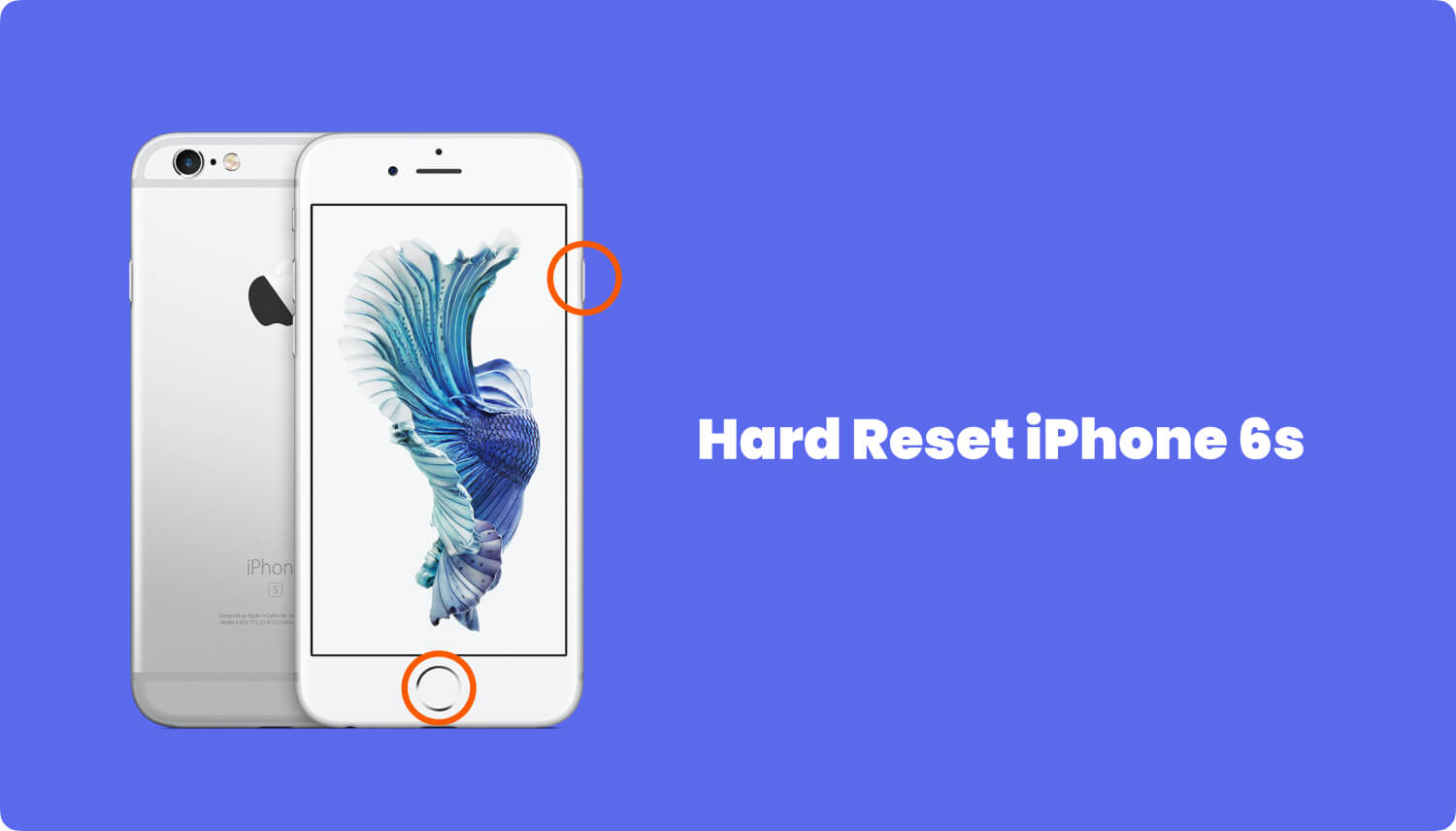
Si le problème d'écran rouge se produit mais que cela ne vous empêche pas d'utiliser votre iPhone, vous pouvez restaurer son réglages d'usine et recommencez à utiliser votre appareil mobile. Cependant, soyez prudent car cela entraînerait une perte de données. Il est préférable d'effectuer une sauvegarde maintenant avant de continuer. Une fois cela fait, suivez les étapes ci-dessous:
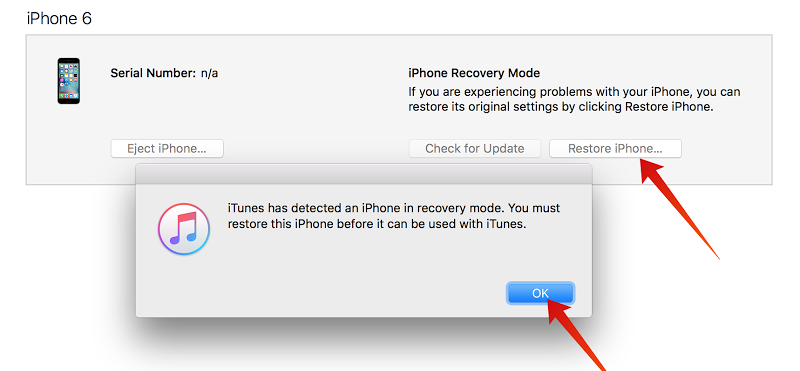
Amener votre appareil mobile au Mode de mise à jour du micrologiciel du périphérique (DFU) peut résoudre le problème d'écran rouge vous vous débarrassez du firmware actuel de votre téléphone (dont les paramètres incorrects peuvent être à l'origine du problème) et vous en installez un nouveau. Mais entrer dans le mode DFU est assez délicat - vous devez suivre scrupuleusement les étapes ci-dessous pour éviter de nombreuses tentatives pour passer en mode DFU. Sachez également que vous allez effacer toutes les données de votre téléphone avec cette solution.
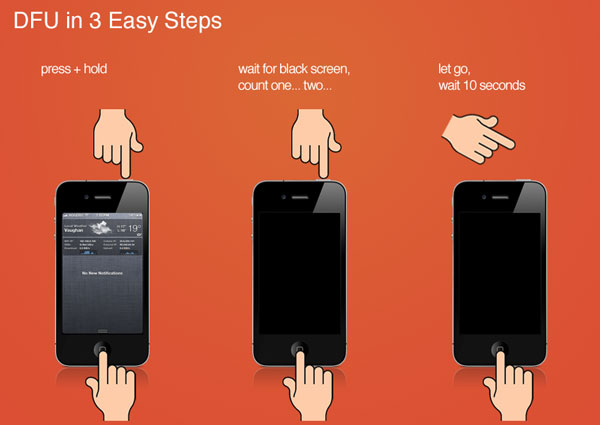
Si le problème de l'écran rouge se produit régulièrement, mais pas de manière permanente ou pendant le démarrage du téléphone, vous pouvez essayer de vérifier la dernière mise à jour du logiciel pour voir si Apple a une nouvelle mise à jour. iOS 10 version qui pourrait avoir le correctif pour un tel problème. Pour ce faire, allez à Réglages > Généralités > Mise à jour du logiciel. Assurez-vous d'être connecté à Internet avant de le faire.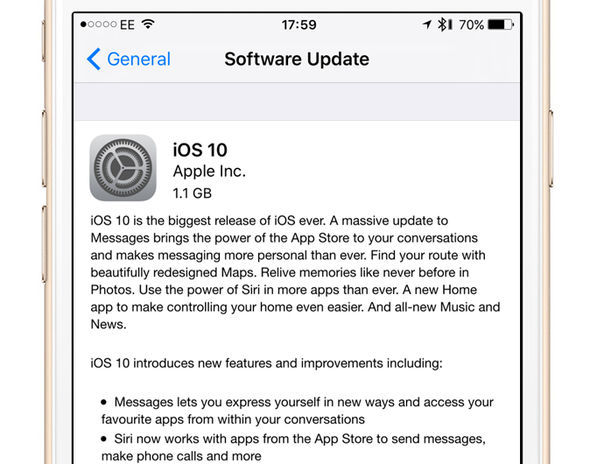
Si le problème de l'écran rouge persiste dans votre iPhone après avoir essayé les correctifs courants ci-dessus, il est maintenant temps d'obtenir de l'aide de notre boîte à outils - Boîte à outils FoneDog - Récupération du système iOS. C'est un logiciel qui fournit des instructions complètes et faciles à suivre et des modules sur la façon de résoudre plusieurs problèmes sur les appareils iOS, y compris le problème d'écran rouge sur votre iPhone. Pour commencer à résoudre votre problème à l’aide de la boîte à outils dr.fone, voici comment:
Préparez votre ordinateur de bureau ou votre ordinateur portable et téléchargez l'application FoneDog. Une fois téléchargé, installez l'application et lancez-la juste après. Ensuite, connectez votre iPhone à l'ordinateur et vérifiez si le toolkit FoneDog l'a détecté.
Dans la fenêtre principale de la boîte à outils FonDog, trouvez le "Récupération du système”Menu (indiqué par une icône d'engrenage avec une clé à l'intérieur). La sélection de ce menu vous amènera au module de récupération du système iOS.

En passant à la page suivante du module, il vous sera rappelé certains points importants à prendre en compte avant de commencer le processus de récupération. Ce sont: (1) un rappel que tous les fichiers et données de votre téléphone ne seront pas effacés au cours du processus; (2) un avertissement que votre téléphone sera ramené à l'état "verrouillé" si vous l'avez déverrouillé; et (3) un autre message d'avertissement indiquant que votre téléphone sera réinitialisé en mode non jailbreaké si vous l'avez correctement jailbreaké. Une fois que vous avez noté ces choses, cliquez sur le bouton “Démarrer” pour continuer.

Le module de récupération système de la boîte à outils FoneDog vous permet de télécharger le dernier firmware correspondant à celui installé sur votre appareil iPhone. La modification du micrologiciel actuel de votre téléphone peut vous aider à résoudre le problème. problème d'écran rouge car il pourrait avoir des paramètres actuels qui contribuent au problème. Comme vous avez déjà connecté votre téléphone à l'ordinateur et vérifié que FoneDog Toolkit l'a détecté, le module de récupération du système sélectionnera automatiquement le périphérique, le modèle et la version iOS correspondant aux spécifications de votre téléphone. Ces sélections vous seront montrées dans les champs déroulants de la page. Vérifiez si ceux-ci sont corrects avant de cliquer sur le bouton «Télécharger» pour commencer à obtenir le micrologiciel sur Internet.
Alternativement, si vous avez déjà le firmware sur votre ordinateur ou si vous avez un lien vers la page sur laquelle il peut être téléchargé, la boîte à outils FoneDog a le “Copie”Bouton pour obtenir cette information. Cliquez sur ce bouton pour obtenir le micrologiciel téléchargé ou pour le télécharger directement à partir du navigateur. Une fois terminé, cliquez sur le bouton “Choisir”Pour lancer le processus de réparation ou de récupération du système iOS.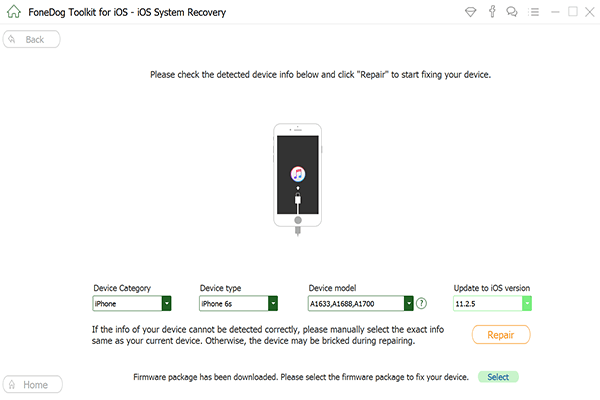
Après avoir vérifié les spécifications de votre téléphone, la boîte à outils FoneDog commencera à télécharger le package de microprogramme le mieux adapté pour votre appareil iPhone. Après le téléchargement, l'application lancera immédiatement le processus de réparation. Attendez que ces deux procédures soient terminées.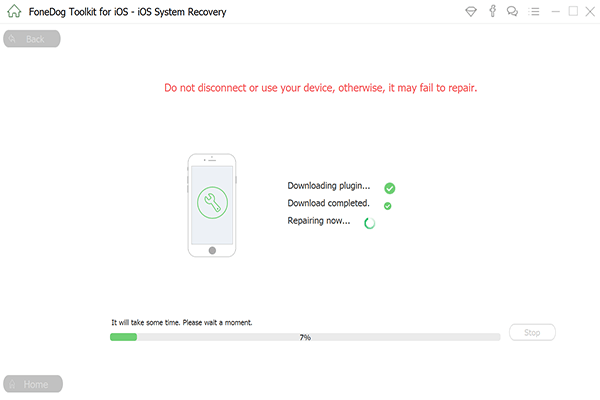
Une fois la réparation terminée, la boîte à outils FoneDog lance automatiquement un redémarrage sur votre appareil iPhone pour appliquer le nouveau micrologiciel.
Après le redémarrage, attrapez votre appareil iPhone et vérifiez s'il s'allume et devient pleinement opérationnel. Utilisez-le pendant une journée entière en jouant à des jeux, en regardant des vidéos, en écoutant de la musique, en passant des appels, en naviguant sur Internet, en chargeant la batterie et en redémarrant votre téléphone pour voir si le problème de l'écran rouge persiste.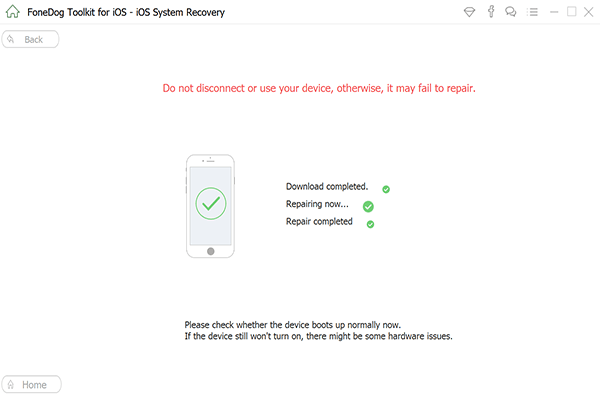
Le problème des écrans rouges sur les appareils iPhone est vraiment un problème car il peut vous empêcher d’utiliser le téléphone de manière productive ou de le rendre pleinement fonctionnel. Grâce aux solutions communes que nous avons partagées ci-dessus pour résoudre ce problème, ainsi qu'à l'aide de la boîte à outils FoneDog, nous espérons que le problème d'écran rouge de votre iPhone a maintenant été résolu.
Laisser un commentaire
Commentaire
iOS System Recovery
Réparez diverses erreurs du système iOS à leur état normal.
Essai Gratuit Essai GratuitArticles Populaires
/
INTÉRESSANTTERNE
/
SIMPLEDIFFICILE
Je vous remercie! Voici vos choix:
Excellent
Évaluation: 4.5 / 5 (basé sur 99 notes)